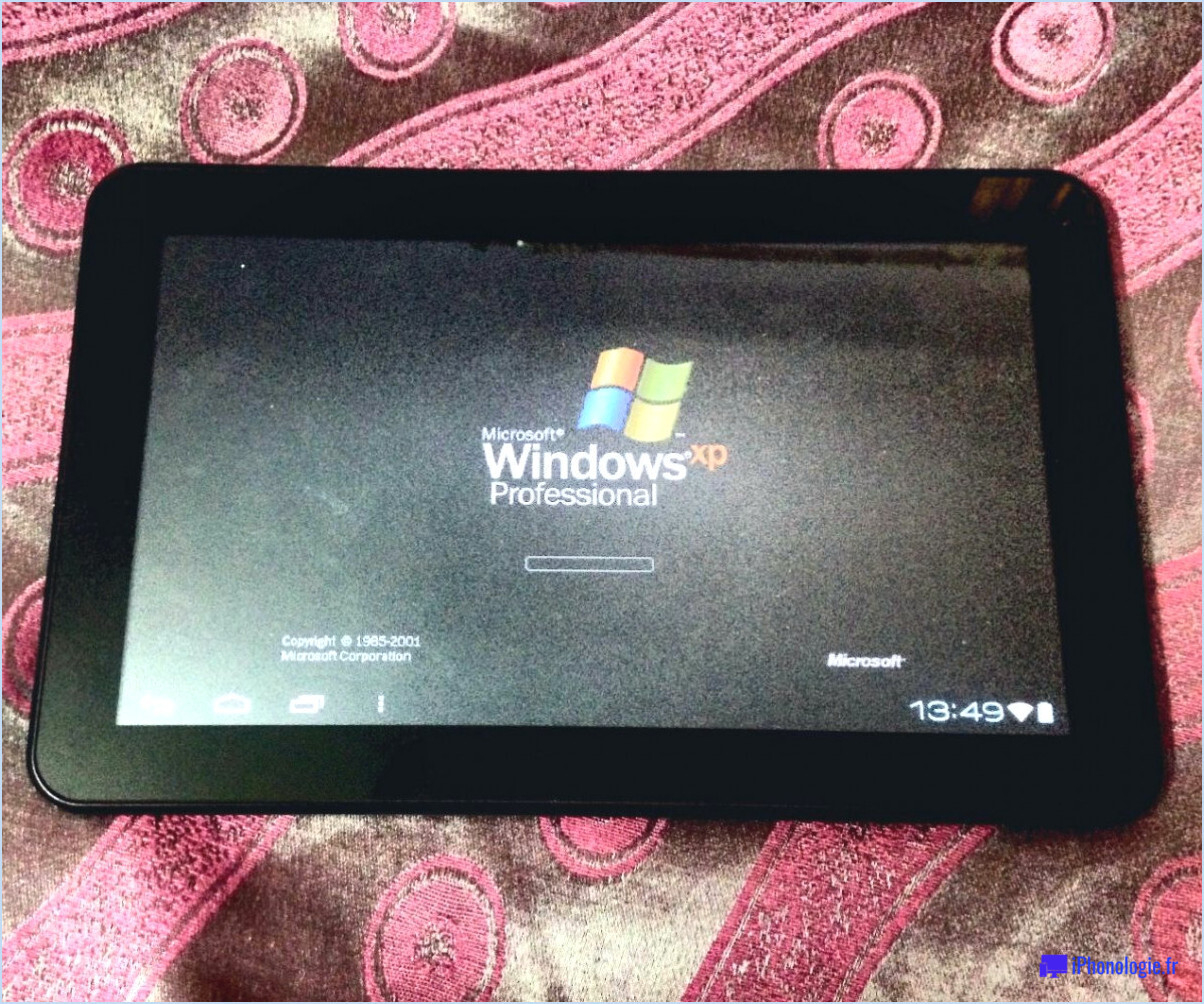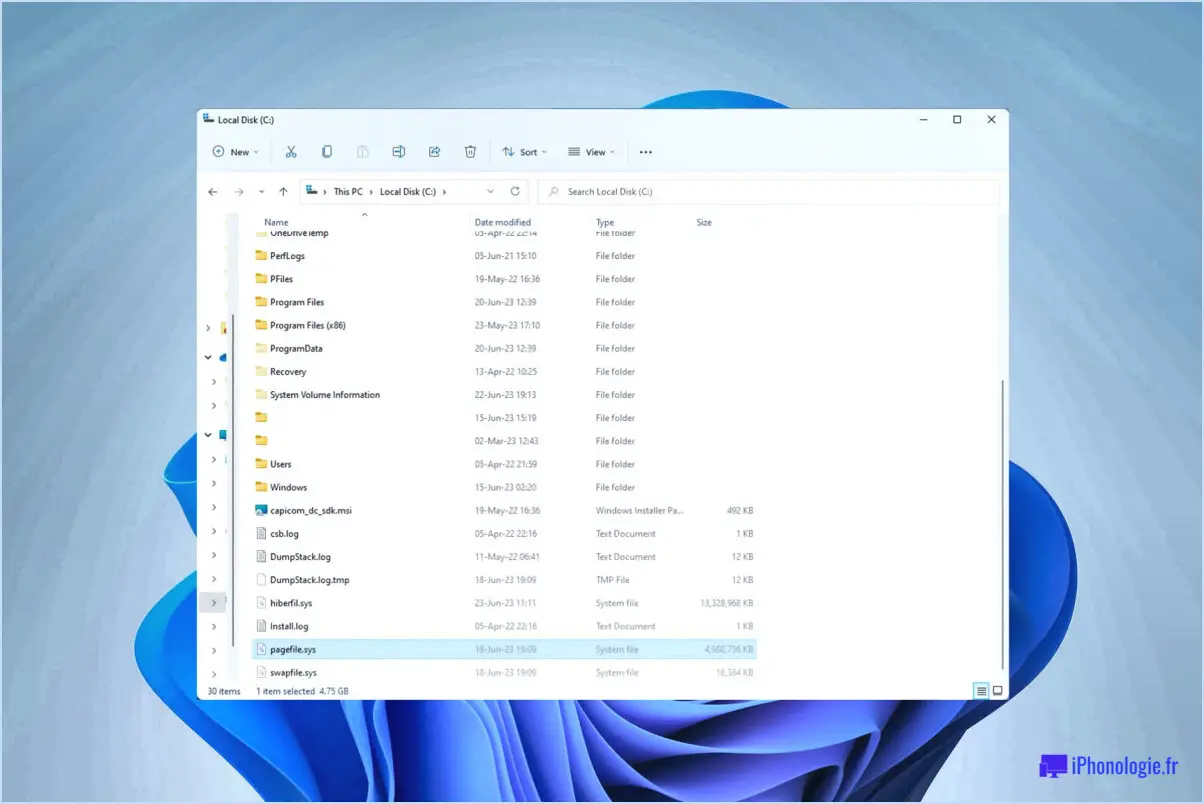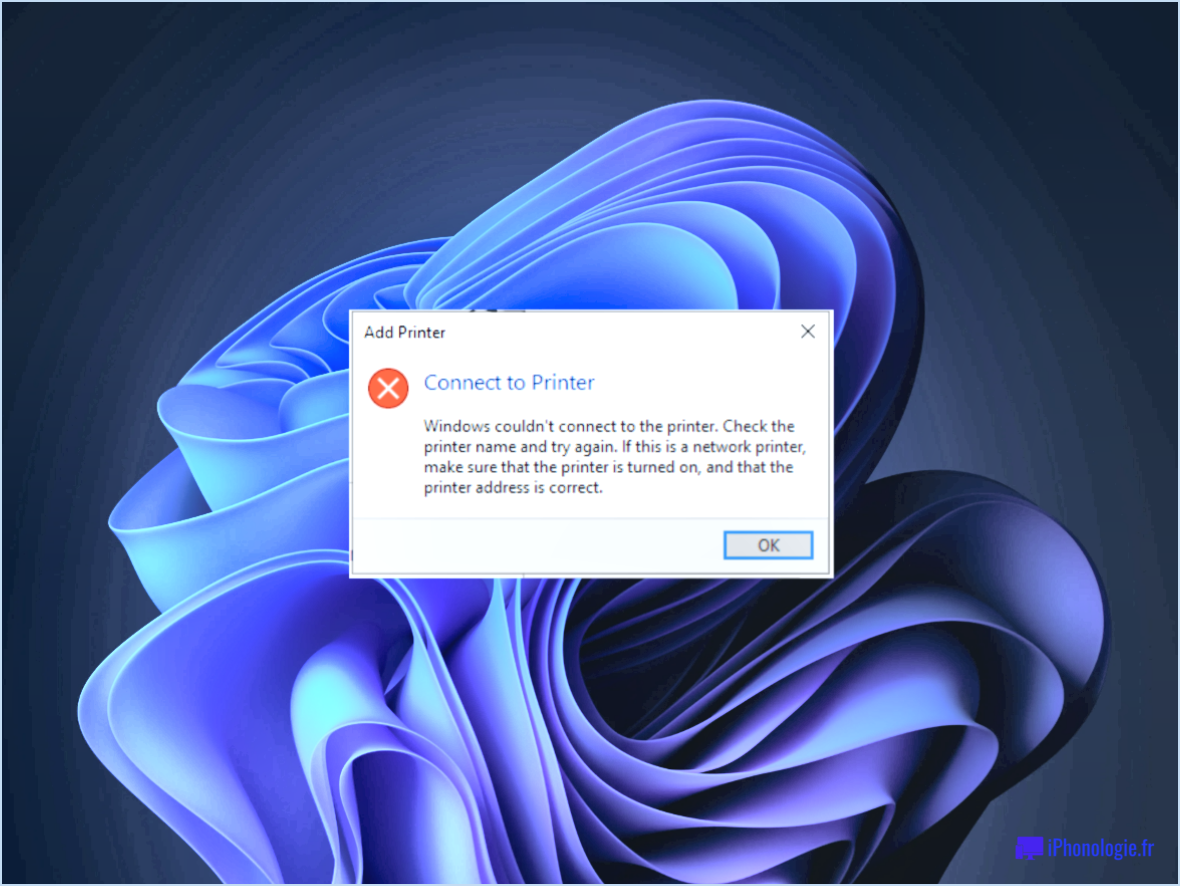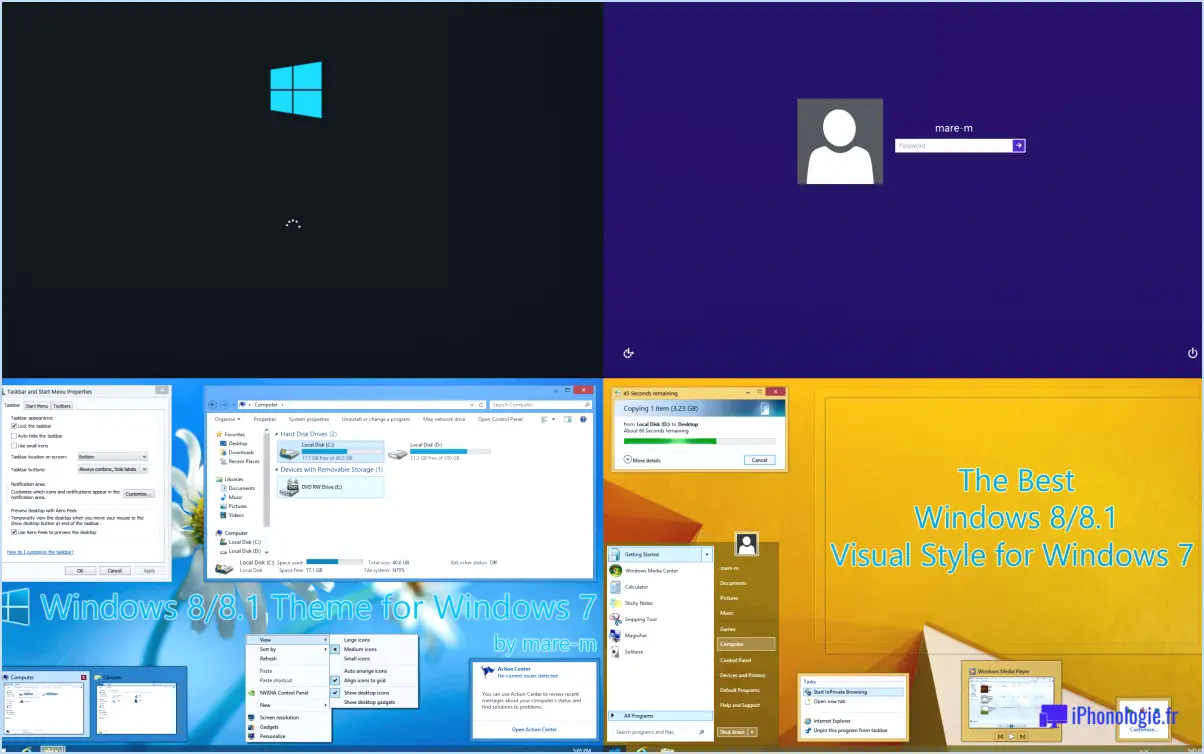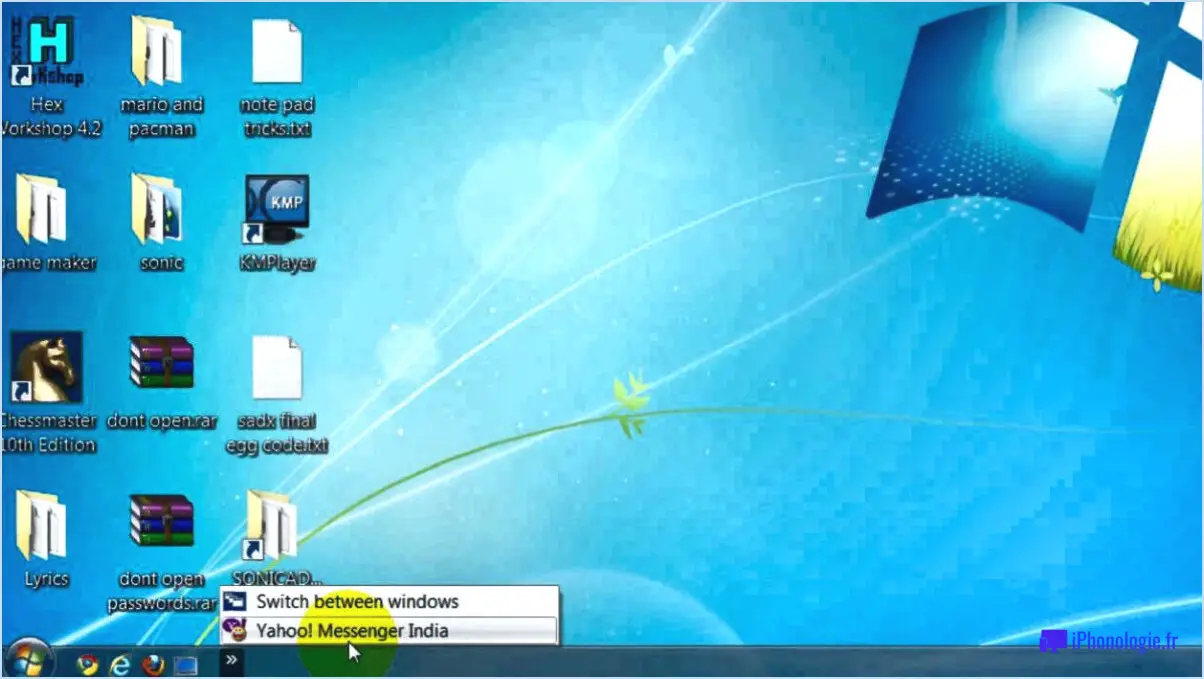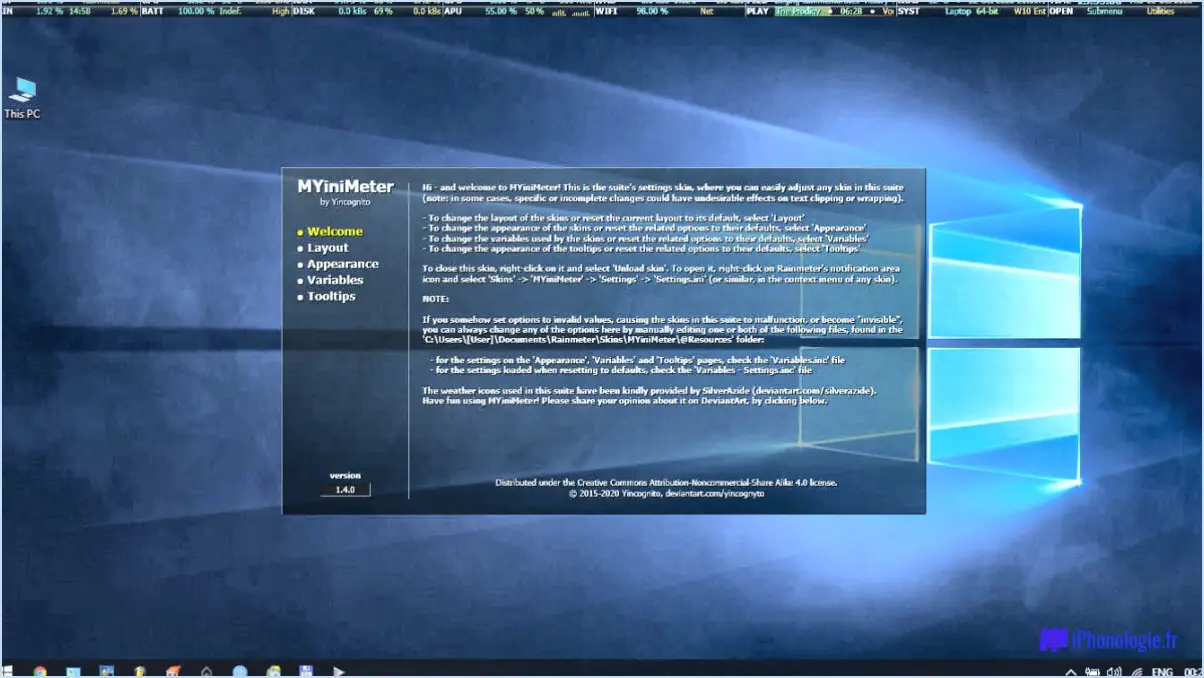Comment désactiver l'ouverture de session Windows?

Pour désactiver l'écran de connexion à Windows, procédez comme suit :
- Appuyez simultanément sur la touche Windows + R.
- Tapez « netplwiz » dans la boîte de dialogue Exécuter et appuyez sur Entrée.
- La fenêtre de paramétrage des comptes d'utilisateurs apparaît.
- Dans la liste des comptes d'utilisateurs, choisissez celui pour lequel vous souhaitez désactiver l'écran de connexion.
- Décochez la case « Les utilisateurs doivent saisir un nom d'utilisateur et un mot de passe pour utiliser cet ordinateur ».
- Cliquez sur le bouton « Appliquer ».
- Il se peut que vous soyez invité à saisir le mot de passe actuel du compte sélectionné pour confirmation.
- Une fois cela fait, cliquez sur « OK » pour fermer la fenêtre Comptes d'utilisateurs.
En suivant ces étapes, vous avez effectivement désactivé l'écran de connexion Windows pour le compte d'utilisateur choisi. Cela signifie que le système ne demandera plus de mot de passe ni aucune autre forme d'authentification lorsque ce compte spécifique est utilisé pour se connecter.
Veuillez noter que cette action augmente la commodité de la connexion mais réduit également le niveau de sécurité de votre système. Sans l'écran de connexion, toute personne ayant accès à votre ordinateur peut facilement accéder au compte et aux données qui y sont associées. Soyez prudent lorsque vous utilisez cette fonction, en particulier sur des appareils partagés ou publics.
Si vous décidez de réactiver l'écran de connexion à l'avenir, il vous suffira de suivre les mêmes étapes et de cocher à nouveau la case « Les utilisateurs doivent saisir un nom d'utilisateur et un mot de passe pour utiliser cet ordinateur ».
N'oubliez pas que la modification des paramètres du compte d'utilisateur peut avoir une incidence sur la sécurité et la confidentialité de votre ordinateur, et qu'il convient donc de toujours prendre en compte les implications avant d'effectuer des changements.
Comment désactiver l'écran de connexion dans Windows 10 après le mode veille?
Pour désactiver l'écran de connexion dans Windows 10 après le mode veille, vous avez quelques options :
- Applications tierces : Il existe des applications tierces qui peuvent vous aider à réaliser cette opération. Envisagez d'utiliser Ultimate Boot CD, Boot Repair à partir de https://www.hiren.info/pages/boot-repair, ou Réparation du démarrage à partir de https://neosmart.net/wiki/display/STARTUP+REPAIR+1.
- Modifier les paramètres : Vous pouvez également ajuster les paramètres dans Windows 10 pour empêcher l'écran de connexion d'apparaître après le mode veille. Procédez comme suit :
- Appuyez sur Win + R, tapez netplwiz et appuyez sur Entrer.
- Décochez la case « Les utilisateurs doivent saisir un nom d'utilisateur et un mot de passe pour utiliser cet ordinateur ».
- Cliquez sur Appliquer et entrez vos données d'identification.
En outre, vous pouvez modifier les paramètres d'alimentation en :
- En allant à Panneau de configuration > Matériel et son > Options d'alimentation.
- Sélectionnez votre plan d'alimentation préféré et cliquez sur Modifier les paramètres du plan.
- En choisissant Modifier les paramètres avancés de l'alimentation., puis en localisant Exiger un mot de passe au réveil et le régler sur Non.
N'oubliez pas que la modification des paramètres du système comporte certains risques ; veillez donc toujours à la sécurité des données et envisagez de faire des sauvegardes.
Comment faire pour que Windows ne demande plus de mot de passe?
Pour empêcher Windows de demander un mot de passe, procédez comme suit :
- Ouvrez le panneau de configuration.
- Choisissez « Comptes d'utilisateurs et sécurité familiale ».
- Sélectionnez « Comptes d'utilisateurs ».
- Cliquez sur « Modifier les paramètres de contrôle de compte d'utilisateur ».
- Faites glisser la barre jusqu'à « Ne jamais notifier ».
- Confirmez en cliquant sur « OK ».
Cela ajustera vos paramètres de contrôle de compte d'utilisateur, désactivant l'invite de mot de passe pour un accès plus facile.
Puis-je démarrer Windows 10 sans mot de passe?
Certainement ! Si vous utilisez un appareil Windows 10 lié à un compte Microsoft, le mot de passe est stocké dans le cloud, ce qui élimine la nécessité d'une saisie répétée. Vous pouvez également utiliser un code PIN ou un mot de passe image pour plus de commodité. Cependant, si vous n'avez pas de compte Microsoft, vous devez saisir votre mot de passe à chaque fois.
Pourquoi Windows 10 m'oblige-t-il à me connecter en permanence?
Windows 10 vous invite à vous connecter régulièrement dans le cadre de ses mesures de sécurité. Contrairement à ses prédécesseurs, Windows 7 et 8, Windows 10 ne dispose pas d'un gestionnaire de mots de passe intégré. Cette absence nécessite des invites de connexion régulières après les redémarrages pour vérifier votre identité et maintenir la sécurité du système. Cette pratique permet de déjouer les accès non autorisés et de protéger vos données personnelles. En adhérant à cette approche de connexion périodique, Windows 10 donne la priorité à la sécurité de l'utilisateur tout en trouvant un équilibre entre commodité et protection.
Comment empêcher Office 365 de me connecter automatiquement?
Pour empêcher Office 365 de vous connecter automatiquement, procédez comme suit :
- Déconnexion: Lorsque vous êtes connecté, localisez le bouton fléché dans le coin supérieur droit de l'écran.
- Sélectionnez « Déconnexion »: Cliquez dessus pour vous déconnecter de votre compte Office 365.
- Retour à la page de connexion: Après vous être déconnecté, vous serez à nouveau dirigé vers la page de connexion.
- Saisir le mot de passe: Pour quitter votre compte, entrez votre mot de passe sur la page de connexion.
- Cliquez sur « Se connecter »: Enfin, cliquez sur « Sign In » pour terminer le processus.
Cela permet de s'assurer qu'Office 365 ne vous connectera pas automatiquement la prochaine fois que vous y accéderez.
Puis-je utiliser Microsoft Word sans me connecter?
Non, vous ne pouvez pas utiliser Microsoft Word sans vous connecter. Microsoft Word est un service payant qui nécessite l'utilisation de vos identifiants pour y accéder.
Que se passe-t-il si je supprime un appareil de mon compte Microsoft?
La suppression d'un appareil de votre compte Microsoft coupe sa connexion avec vos autres appareils. Cela signifie que vous ne pourrez plus utiliser l'appareil supprimé avec vos autres appareils. En outre, l'accès à tout contenu stocké sur l'appareil supprimé sera perdu.
Dois-je être connecté pour utiliser Microsoft Office?
Non, vous n'avez pas besoin d'être connecté pour utiliser Microsoft Office. Cependant, certaines fonctionnalités ne fonctionneront pas si vous n'êtes pas connecté.